Adobe'yi kullanın Acrobat Pro Herhangi bir PDF belgesinde yer imleri oluşturmak için. Tek tek yer imleri oluşturabilir veya Acrobat'ın belgedeki başlıklara karşılık gelen yer imlerini otomatik olarak oluşturmasını sağlayabilirsiniz.
Aşama 1
Adobe Acrobat Pro ile değiştirmek istediğiniz PDF'yi açın ve ardından İçerik Düzenleme Ekranın sağ tarafındaki menü.
Günün Videosu
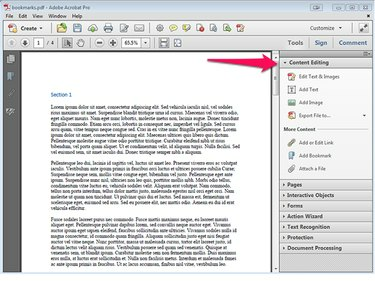
Resim Kredisi: Steve McDonnell/Talep Medyası
Adım 2
Yer imini oluşturmak istediğiniz satırın başına tıklayın ve İmi eklemek İçerik Düzenleme menüsünden. Ekranın sol tarafında Yer İmleri gezinme bölmesi açılır.

Resim Kredisi: Steve McDonnell/Talep Medyası
Aşama 3
Çift tıklama başlıksız Yer İmleri gezinme bölmesinde yer imi için yeni bir ad yazın.

Resim Kredisi: Steve McDonnell/Talep Medyası
4. Adım
Eklemek istediğiniz diğer yer imleri için işlemi tekrarlayın. Yer imlerini, Yer İmleri gezinme bölmesinde sürükleyip bırakarak yeniden sıralayabilirsiniz. Yer imlerini bir hiyerarşi içinde düzenlemek için, bir üst/alt ilişkisi oluşturmak üzere bir yer imini başka bir yer iminin altına sürükleyin.
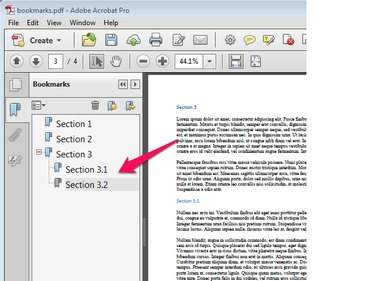
Resim Kredisi: Steve McDonnell/Talep Medyası
Uç
PDF belgesi gömülü başlıklar içeriyorsa, Yapıdan Yeni Yer İmleri... Belgedeki her başlık için otomatik olarak bir yer imi oluşturmak üzere Yer İmleri Gezinti Bölmesi'nden.
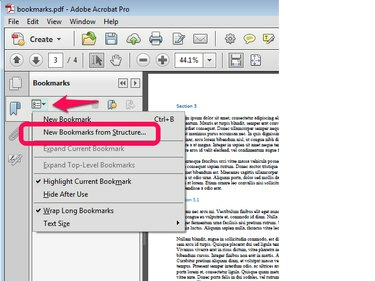
Resim Kredisi: Steve McDonnell/Talep Medyası
Uç
Adobe Acrobat Pro lisansınız yoksa ancak Microsoft Word lisansınız varsa, Word'de yer imlerini oluşturabilir ve ardından belgeyi PDF olarak kaydedebilirsiniz. yer imleri otomatik olarak dönüştür belge metni ile.



